Конфигурирование политики
Выбрав политику, мы можем просмотреть параметры в специальном редакторе Policy Editor. Выберите Choose Policy/Edit Current, чтобы открыть окно Policy Editor, которое показано на рис. 12.18.
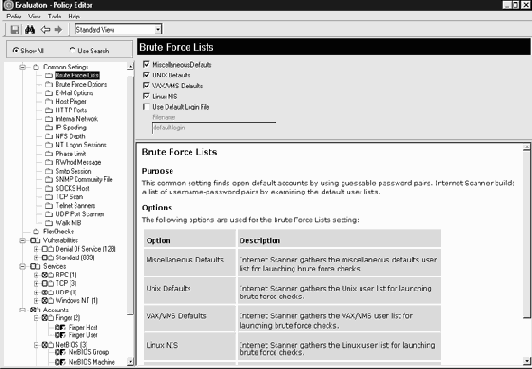
увеличить изображение
Рис. 12.18. Окно Policy Editor
Наиболее сложно в использовании Internet Scanner - это понять, что вы перед собой видите. Вы можете потратить часы, изучая различные типы тестов и приемы получения информации. Вы можете даже выбрать различные представления конфигурации вашей политики.
На рис. 12.19 показан тот же редактор политик Policy Editor, но в другом представлении. Выбрав Risk View из ниспадающего списка вверху, вы можете перестроить список уязвимостей в порядке убывания риска, в отличие от стандартной организации по категориям на рис. 12.18.
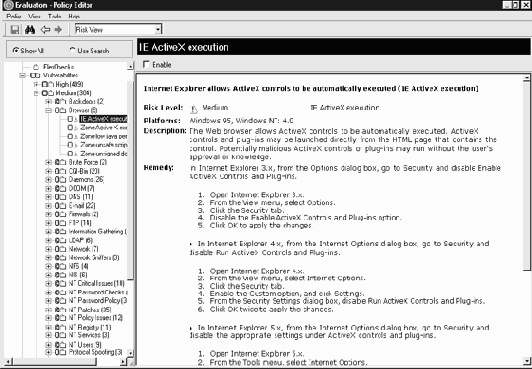
увеличить изображение
Рис. 12.19. Вид редактора Policy Editor в конфигурации по уровню риска
Редактор политик в обязательном порядке заставляет вас выбрать тип тестов уязвимости, который вы хотите включить в сканирование. Вы можете щелкнуть на поле выбора, следующем за списком элементов, чтобы включить или отключить конкретный тест. Вы также можете отключить целую группу тестов. Если вы хотите отключить сканирование всех уязвимостей среднего уровня, вы можете щелкнуть в окне рядом с полем Medium (304) на левой панели, показанной на рис. 12.19, чтобы очистить поле. Так будут отключены все 304 теста со средним уровнем риска. Вновь щелкнув, можно заново задействовать 304 теста уязвимостей со средним уровнем риска.
Как только вы закончили модификацию политики, щелкните на значке с диском для сохранения политики или просто закройте Policy Editor (он должен спросить, хотите ли вы сохранить сделанные изменения). С этого момента вы должны вернуться в главное окно ISS.